在服务器管理和维护过程中,了解硬件配置是至关重要的,尤其是PCIe设备列表。本文将详细介绍如何在Linux和Windows服务器中使用命令行查询PCIe设备列表,帮助管理员快速获取硬件信息。
为什么需要查询PCIe列表?
PCIe(Peripheral Component Interconnect Express)是现代服务器中最重要的总线标准之一,用于连接显卡、网卡、存储控制器等高速设备。作为管理员,查询PCIe列表可以帮助您:
确认硬件安装是否正确
检查设备驱动是否正常加载
排查硬件兼容性问题
规划资源分配和扩展
Linux系统查询PCIe列表方法
使用lspci命令
lspci是Linux下最常用的PCI设备查询工具,大多数发行版都预装了该命令。
lspci
这个基本命令会列出所有PCI设备,包括PCIe设备。输出结果类似:
00:00.0 Host: Intel Corporation 440FX - 82441FX PMC [Natoma] (rev 02)
00:01.0 ISA: Intel Corporation 82371SB PIIX3 ISA [Natoma/Triton II]
00:01.1 IDE interface: Intel Corporation 82371SB PIIX3 IDE [Natoma/Triton II]
…
要专门查看PCIe设备,可以添加-v(verbose)参数获取更详细信息:
lspci -v
筛选PCIe设备
如果只想查看PCIe设备,可以使用:
lspci -v | grep -i pcie
或者使用-t参数以树状图显示设备层次结构:
lspci -t
查看PCIe设备详细信息
要查看某个特定PCIe设备的详细信息,可以使用:
lspci -vv -s <设备ID>
例如:
lspci -vv -s 01:00.0
检查PCIe速度和宽度
了解PCIe设备的运行速度和宽度对性能调优很重要:
lspci -vv | grep -i ‘|speed’
使用dmcode命令
dmcode可以获取更底层的硬件信息:
sudo dmcode -t slot
Windows系统查询PCIe列表方法
使用设备管理器
虽然这不是命令行方法,但最简单的方式是:
右键"此电脑" > 管理 > 设备管理器
展开"系统设备"查看PCI Express设备
使用PowerShell命令
Windows PowerShell提供了强大的硬件查询功能:
Get-PnpDevice -PresentOnly | Where-Object {$_.InstanceId -match “PCI\VEN”}
使用WMIC命令
传统的WMIC命令也可以查询PCI设备:
wmic path Win32_PnPEntity get name,device | find “PCI”
使用System Information工具
运行以下命令可以生成详细的系统报告:
msinfo32
然后在"组件" > "PCI"下查看详细信息。
高级查询技巧
查询PCIe设备供应商和型号
lspci -nn
输出中的[XXXX:XXXX]就是供应商和设备ID,例如[8086:10fb]。
检查PCIe设备驱动
lspci -k
这个命令会显示每个设备使用的内核驱动模块。
查询PCIe设备资源分配
lspci -vv | grep -i ‘region’
检查NUMA节点关联性(对高性能计算很重要)
lspci -vv | grep -i numa
常见问题排查
设备未列出:可能是未正确安装或BIOS中禁用
设备显示但无法使用:检查驱动是否正确安装
PCIe速度低于预期:可能是插槽限制或BIOS设置问题
自动化监控PCIe状态
对于生产环境,可以设置定期检查PCIe设备状态的脚本:
#!/bin/bash
DATE=$(date +%Y-%m-%d-%H%M%S)
lspci -vv > /var/log/pcie-status/pcie_$DATE.log
可视化工具推荐
hwloc:提供图形化的硬件拓扑结构
lstopo:可视化显示PCIe设备布局
PCI Utilities GUI:某些发行版提供的图形界面
通过掌握这些命令和技巧,您可以全面了解服务器的PCIe设备配置,为硬件维护、性能优化和故障排查提供有力支持。